La fenêtre État
La fenêtre État vous permet de contrôler Dragon et obtenir de l'information ainsi que des suggestions. Lorsque la fenêtre État est visible, elle se superpose à toutes les autres applications.
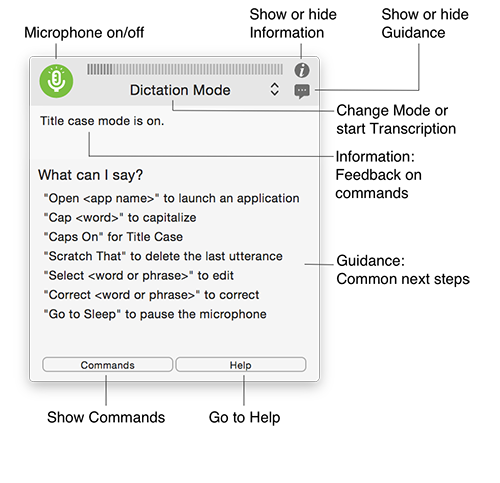
Afficher et basculer le mode microphoneL'icône du microphone indique le mode du microphone :
Cliquez sur le bouton du microphone pour basculer entre chaque mode. |
Afficher et basculer les modes de reconnaissance vocaleLe menu déroulant des modes de reconnaissance vocale affiche le mode de reconnaissance actif. Cliquez dessus pour basculer d'un mode à un autre, ou sélectionnez le mode Transcription pour commencer à transcrire un fichier audio. |
Afficher le niveau sonoreLa barre grise en haut de la fenêtre affiche le niveau sonore d’entrée. Si le niveau est trop élevé ou trop faible, il faudra revoir les réglages dans la fenêtre Paramétrage du microphone. |
Afficher ou masquer la zone InformationCliquez sur l'icône
|
Afficher ou masquer la zone SuggestionsCliquez sur l'icône Cette zone comprend aussi le bouton Commandes qui vous permet de basculer vers la fenêtre Commandes disponibles, et le bouton Aide qui permet d'accéder à l'aide en ligne de Dragon pour Mac. |
Afficher ou masquer la fenêtre État
Pour indiquer si la fenêtre État doit être visible après le démarrage de Dragon :
|
Changer les dimensions de la fenêtre ÉtatLorsque les zones Information et Suggestions sont masquées, la fenêtre État occupe très peu de place : Vous pouvez la mettre en mode compact si vous êtes suffisamment à l'aise avec le fonctionnement de Dragon et ne ressentez pas le besoin de consulter la fenêtre État pour savoir quel mode de reconnaissance vous utilisez. Pour cela, placez le curseur sur le bord de la fenêtre État, à gauche ou à droite, et glissez-le en allant vers le centre de la fenêtre pour qu'elle devienne compacte : Pour rétablir la taille par défaut, effectuez l'une des actions suivantes :
|
 Le microphone est allumé.
Le microphone est allumé. Le microphone est éteint.
Le microphone est éteint. Le microphone est en veille.
Le microphone est en veille. pour consulter la zone Information. Celle-ci comprend :
pour consulter la zone Information. Celle-ci comprend : pour consulter la zone Suggestions. Celle-ci comprend des conseils sur les actions possibles selon le contexte ou la tâche.
pour consulter la zone Suggestions. Celle-ci comprend des conseils sur les actions possibles selon le contexte ou la tâche. dans la barre de menus, puis sélectionnez
dans la barre de menus, puis sélectionnez 
